咱们先来简单的熟悉一下怎么用 OmniPeek 来抓包。前提你得先安装好啊……
1. 抓取数据包
当你首次打开界面的时候是这样的:

图1 OmniPeek 启动界面
接下来,点按钮 New Capture。会弹出下面这个框框:

图2 新建一个工程
点击 Adapter,这个选项表示你想抓哪个网卡上的数据帧:

图3 选一个你正在上网的网卡
选好网卡后,直接确认就行了。接下来出现这个界面:

图4 准备抓包
图 4 中的两个按钮,随便点一个,功能都是一样的,然后就开始抓包了。

图5 正在抓取网卡上的数据
抓到了你想要的数据后就可以停止了,点那个 Stop Capture 就行了。可以看到一瞬间抓了好多数据帧出来,你随便双击一个数据帧看看:

图6 OmniPeek 对某个数据帧的解析
可以看到 OmniPeek 对这个数据帧进行了解析,它自动的将每一层协议拆分开来,并解析每一个字段。
是不是很强大,好了,有关 OmniPeek 的简单使用就介绍到这里。。。它的功能非常多,你可以慢慢探索。
2. 总结
- 掌握 OmniPeek 的基本使用方法









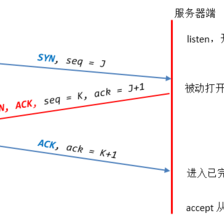














 266
266

 被折叠的 条评论
为什么被折叠?
被折叠的 条评论
为什么被折叠?








